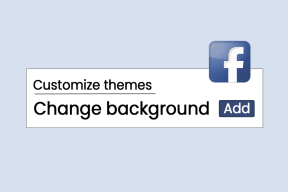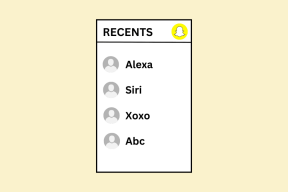10 วิธีแก้ไขคำบรรยายไม่แสดงบนแอพ Instagram
เบ็ดเตล็ด / / April 25, 2023
โพสต์ Instagram จะไม่สมบูรณ์หากไม่มี คำอธิบายที่ถูกต้อง. ด้วยคำอธิบายภาพ โพสต์ของคุณมีแนวโน้มที่จะได้รับการโต้ตอบจากผู้ติดตามของคุณมากขึ้น อย่างไรก็ตาม เมื่อเร็ว ๆ นี้เราพบปัญหาที่คำบรรยายไม่แสดงบน Instagram สำหรับโพสต์ของเรา หากคุณประสบปัญหาที่คล้ายกัน คู่มือนี้เหมาะสำหรับคุณ

หากคุณสงสัยว่าทำไมฉันถึงเห็นคำบรรยายบน Instagram มีหลายสาเหตุ เราได้ทำรายการไว้ทั้งหมดแล้ว นอกจากนั้น เรายังได้กล่าวถึงวิธีการทั้งหมดที่คุณสามารถแก้ปัญหาคำอธิบายภาพไม่ทำงานบน Instagram เอาล่ะ.
ทำไมคำบรรยายถึงหายไปใน Instagram
ไม่ คุณอาจไม่ได้ลืมใส่คำบรรยายลงใน Instagram แต่ถูกลบออกโดยแพลตฟอร์มโซเชียลมีเดียเอง แต่ทำไมล่ะ? อาจเป็นเพราะสาเหตุต่อไปนี้:
- การใช้แฮชแท็กที่ถูกแบนหรือใช้งานไม่ได้: แฮชแท็กช่วยให้โพสต์ Instagram ของคุณเข้าถึงผู้ชมได้กว้างขึ้น รวมทั้งช่วยจัดหมวดหมู่ตามนั้น อย่างไรก็ตาม อาจมีแฮชแท็กบางรายการที่อาจใช้งานไม่ได้หรือบล็อกโดย Instagram เนื่องจากละเมิดหลักเกณฑ์ ตรวจสอบว่าคุณไม่มีแฮชแท็กดังกล่าวในคำบรรยาย
- อักขระหรือแฮชแท็กเกินจำนวนสูงสุด: Instagram อนุญาตสูงสุด 2,400 ตัวอักษรและ 30 แฮชแท็กต่อการโพสต์ หากคุณเกินกว่านั้น คำอธิบายภาพจะหายไปเมื่อคุณอัปโหลดโพสต์
- เกินขีดจำกัดการกล่าวถึง: คุณสามารถเพิ่ม @mentions ได้สูงสุด 20 ครั้งต่อโพสต์ ข้างต้นจะถือว่าเป็นสแปมโดย Instagram และอาจลบคำอธิบายภาพของคุณ
- การละเมิดหลักเกณฑ์: Instagram ค่อนข้างเข้มงวดในการรักษาแนวทางปฏิบัติ และหากคุณละเมิดหลักเกณฑ์ใดๆ ในคำบรรยาย คุณจะถูกลบออกจาก Instagram
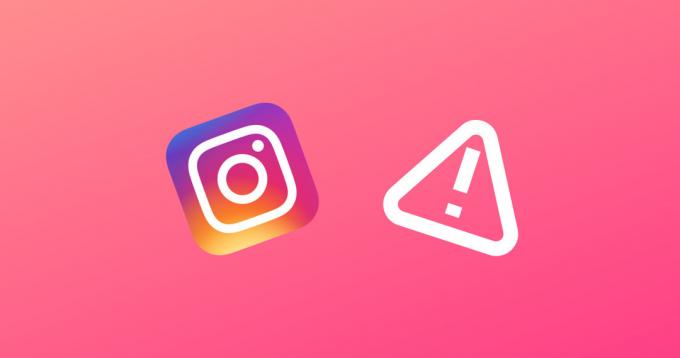
วิธีแก้ไขคำบรรยาย Instagram ไม่ทำงานหรือแสดงขึ้น
ตอนนี้คุณรู้แล้วว่าทำไมคุณจึงไม่เห็นคำบรรยาย วงล้อ Instagram และโพสต์ ถึงเวลาตรวจสอบการแก้ไข 10 ข้อที่จะช่วยคุณแก้ไขปัญหา
1. เพิ่มคำบรรยายอีกครั้ง
ก่อนที่จะดูการแก้ไข ลองเพิ่มคำบรรยายอีกครั้งโดยทำตามจุดต่างๆ ด้านบน
ขั้นตอนที่ 1: เปิด Instagram และเปิดโพสต์ที่คุณต้องการเพิ่มคำบรรยาย
ขั้นตอนที่ 2: แตะจุดสามจุดที่อยู่เหนือโพสต์ของคุณ

ขั้นตอนที่ 3: จากนั้นแตะแก้ไข
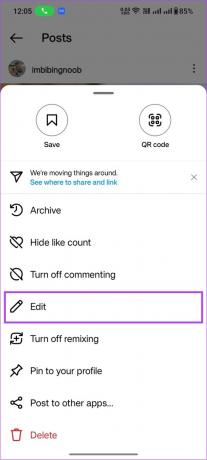
ขั้นตอนที่ 4: เพิ่มคำบรรยายแล้วแตะไอคอน ✔️
บันทึก: หากคุณใช้ Instagram บน iPhone หรือเว็บ ตัวเลือกสุดท้ายจะเป็น เสร็จแล้ว หรือ บันทึก สำหรับ Instagram Lite

2. รีเฟรชฟีด Instagram
เพื่อลดเวลาในการโหลดฟีด Instagram จะแสดงเนื้อหาจากเซสชันก่อนหน้าของคุณซึ่งอาจมี บางโพสต์ไม่มีคำบรรยาย หรือ Instagram อาจไม่ได้โหลดข้อมูลที่สมบูรณ์เกี่ยวกับ โพสต์.
นี่อาจเป็นสาเหตุที่คำบรรยายไม่แสดงบนโพสต์ Instagram ของคุณ มารีเฟรชฟีด Instagram ของคุณกันเถอะ:
ขั้นตอนที่ 1: เปิด Instagram บนอุปกรณ์ของคุณ
ขั้นตอนที่ 2: แตะที่ด้านบนของฟีดค้างไว้แล้วดึงลงมา

ขั้นตอนที่ 2: รอสักครู่
เมื่อคุณเห็นฟีดใหม่แล้ว ให้ดูว่าคุณสามารถหาคำบรรยายที่หายไปเหล่านั้นได้หรือไม่
3. บังคับให้ออกและเปิด Instagram ใหม่
เมื่อคุณบังคับออกจากแอพ มันจะล้างไฟล์ชั่วคราวทั้งหมดและเพิ่มพื้นที่สำหรับไฟล์ใหม่
หากคุณเป็นคนที่เก็บ Instagram ไว้ในพื้นหลังเสมอ จะเป็นการดีที่สุดที่จะบังคับให้ปิดแอปจากพื้นหลัง เนื่องจากจะเป็นการยุติเซสชันปัจจุบันและไฟล์ชั่วคราวในตอนนี้ ดังนั้น การป้องกันปัญหาต่างๆ เช่น คำบรรยายภาพบน Instagram ไม่ทำงาน
บังคับให้ออกจาก Instagram บน iPhone
ขั้นตอนที่ 1: เปิด App Switcher โดยปัดหน้าจอหลักขึ้นเล็กน้อย
ขั้นตอนที่ 2: ปัดขึ้นจากด้านล่างของแอพ Instagram

บังคับให้ออกจาก Instagram บน Android
ขั้นตอนที่ 1: ไปที่การตั้งค่า > แอป
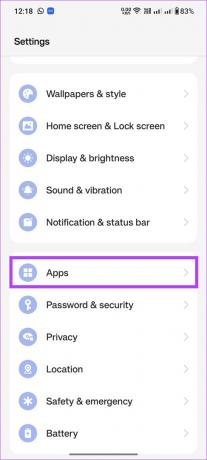
ขั้นตอนที่ 2: แตะการจัดการแอป

ขั้นตอนที่ 3: เลือก Instagram > กด Force stop
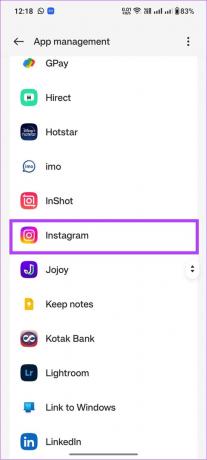
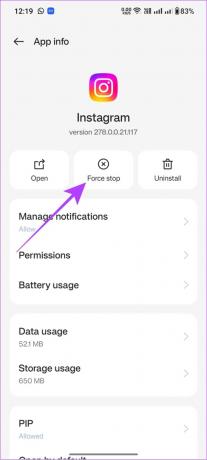
ขั้นตอนที่ 4: แตะบังคับหยุดเพื่อยืนยัน
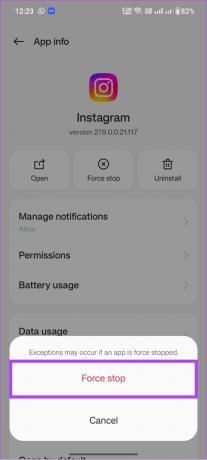
บันทึก: ขึ้นอยู่กับเวอร์ชันและสกินของ Android ชื่อตัวเลือกเหล่านี้จะแตกต่างกัน แต่ขั้นตอนจะคล้ายกัน
4. ตรวจสอบเซิร์ฟเวอร์ Instagram
ไม่ว่าจะพยายามมากแค่ไหน คุณก็ไม่สามารถแก้ไขปัญหาได้หากปัญหาไม่ได้เกิดจากคุณ สิ่งที่เราหมายถึงคือผู้ร้ายอาจเป็นเซิร์ฟเวอร์ของ Instagram หากเซิร์ฟเวอร์ของ Instagram ล่ม อาจทำให้คำอธิบายภาพของ Instagram หายไปหรือปัญหาอื่น ๆ สำหรับเรื่องนั้น
ดังนั้น โปรดไปที่ลิงก์ต่อไปนี้เพื่อตรวจสอบว่าเซิร์ฟเวอร์ของ Instagram หยุดทำงานหรือไม่
เคล็ดลับ: เราขอแนะนำให้คุณคั่นหน้าลิงก์นี้ เพื่อให้คุณตรวจสอบได้ทุกครั้งที่มีปัญหากับ Instagram
ตรวจสอบเซิร์ฟเวอร์ Instagram
5. ล้างแคชบน Android
ไฟล์แคชจัดเก็บการตั้งค่าและข้อมูลเฉพาะในที่จัดเก็บในตัวเครื่องเพื่อช่วยให้โหลดแอปได้เร็วขึ้น อย่างไรก็ตาม ไฟล์เหล่านี้จะสะสมเมื่อเวลาผ่านไปและอาจนำไปสู่ข้อผิดพลาดที่ระบุว่า 'ไม่พบคำอธิบายภาพ' และอื่นๆ อีกมากมาย วิธีแก้ปัญหานั้นง่าย: เพียงแค่ ล้างไฟล์แคชของ Instagram.
บันทึก: หากคุณใช้อุปกรณ์ iOS คุณสามารถข้ามไปยังส่วนถัดไปได้ เนื่องจากไม่มีตัวเลือกในการลบแคชบน Instagram
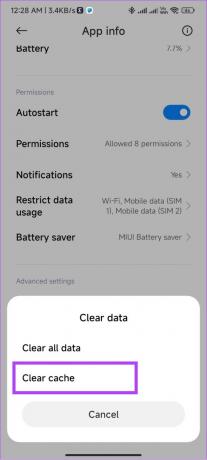
6. ออกจากระบบและกลับเข้าสู่ระบบ
เมื่อคุณออกจากระบบบัญชี Instagram จะเป็นการล้างไฟล์ชั่วคราวบางไฟล์ที่เกี่ยวข้องกับบัญชีของคุณ รวมถึงไฟล์ที่ทำให้เกิดข้อความแสดงข้อผิดพลาด 'ไม่พบคำอธิบายภาพ' ดังนั้น เมื่อคุณเข้าสู่ระบบอีกครั้ง Instagram จะเริ่มเซสชันใหม่ ส่งผลให้ฟีดข้อมูลปราศจากข้อผิดพลาด (หวังว่า) ตามมาเลย
ขั้นตอนที่ 1: ไปที่ Instagram > แตะที่ไอคอนโปรไฟล์ของคุณที่ด้านล่าง

ขั้นตอนที่ 2: แตะเมนูแฮมเบอร์เกอร์แล้วแตะการตั้งค่า


ขั้นตอนที่ 3: เลื่อนลงและแตะออกจากระบบ

ขั้นตอนที่ 4: แตะออกจากระบบอีกครั้งเพื่อยืนยัน
บันทึก: หากคุณเข้าสู่ระบบด้วยหลายบัญชี จะเป็น 'ออกจากระบบบัญชี [ชื่อผู้ใช้]'

ตอนนี้ เพียงเข้าสู่ระบบอีกครั้งหลังจากป้อนข้อมูลรับรองของคุณและตรวจสอบว่าคำบรรยายแสดงขึ้นบน Instagram หรือไม่ ถ้าไม่ให้ไปยังการแก้ไขถัดไป
7. อัพเดทอินสตาแกรม
Instagram ผลักดันการอัปเดตด้วยคุณสมบัติใหม่และการแก้ไขข้อบกพร่องเสมอ หากปัญหาคำอธิบายภาพหายไปเป็นข้อผิดพลาดในวงกว้าง Instagram จะปล่อยอัปเดตเพื่อแก้ไขข้อบกพร่องอย่างแน่นอน ดังนั้นจึงเป็นการดีที่สุดที่จะติดตามการอัพเดทล่าสุด นี่คือวิธีการตรวจสอบ
ขั้นตอนที่ 1: เปิด Play Store หรือ App Store บนสมาร์ทโฟนแล้วแตะค้นหา

ขั้นตอนที่ 2: พิมพ์ อินสตาแกรมและหากคุณเห็นตัวเลือกการอัปเดต ให้แตะตัวเลือกนั้นเพื่อรับเวอร์ชันล่าสุด
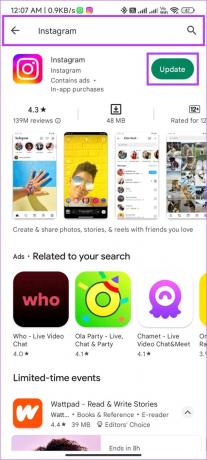
บันทึก: หาก Instagram ทำงานในพื้นหลัง จะเริ่มต้นใหม่เมื่อมีการใช้การอัปเดตใหม่เพื่อให้การเปลี่ยนแปลงเกิดขึ้น
8. ถอนการติดตั้งและติดตั้ง Instagram ใหม่
หากวิธีแก้ไขข้างต้นไม่ได้ผล ก็ถึงเวลาบอกลา ไม่ คุณไม่ควรย้ายไปที่ ทางเลือกของ Instagram. เพียงถอนการติดตั้งแอพแล้วติดตั้งใหม่ เมื่อคุณถอนการติดตั้งแอพ มันจะล้างไฟล์ทั้งหมดที่เกี่ยวข้อง รวมถึงไฟล์ที่มีปัญหาด้วย เมื่อคุณกำจัดปัญหาได้แล้ว คุณสามารถติดตั้งแอปกลับเข้าไปใหม่ได้
บนแอนดรอยด์
ขั้นตอนที่ 1: เปิด Play Store > ค้นหาและเปิดหน้าแอพ Instagram

ขั้นตอนที่ 2: แตะถอนการติดตั้งแล้วเลือกถอนการติดตั้งอีกครั้งเพื่อยืนยัน

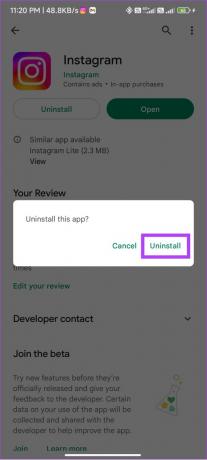
ขั้นตอนที่ 3: รอให้แอปถอนการติดตั้ง หลังจากนั้นให้กดติดตั้ง

บน iOS
ขั้นตอนที่ 1: แตะแอพ Instagram ค้างไว้

ขั้นตอนที่ 2: เลือก ลบแอพ

ขั้นตอนที่ 3: แตะ ลบแอพ ตามด้วย ลบ อีกครั้งเพื่อยืนยัน


ขั้นตอนที่ 4: ตอนนี้เปิด App Store แล้วค้นหา อินสตาแกรม.
ขั้นตอนที่ 5: เพียงกด Get หรือแตะที่ไอคอนดาวน์โหลด

9. ใช้ทางเลือกของแอป Instagram อย่างเป็นทางการ
หากคุณยังคงพบข้อผิดพลาดคำอธิบายภาพหายไปใน Instagram เราขอแนะนำให้ใช้ทางเลือกอื่น แม้ว่าจะมีแอพของบุคคลที่สามมากมาย แต่ก็มีความเป็นไปได้สูงที่ข้อมูลจะรั่วไหลซึ่งอาจนำไปสู่คุณ บัญชี Instagram ถูกแฮ็ก.
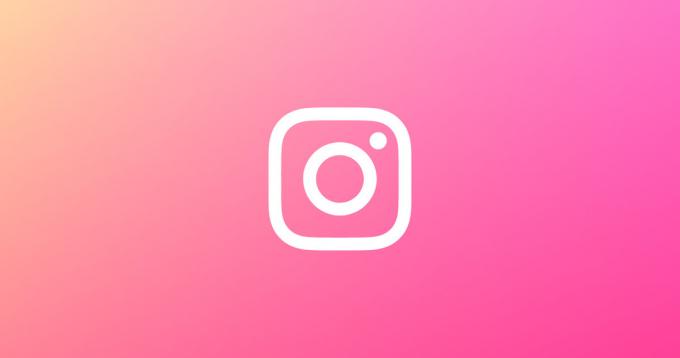
ดังนั้น ต่อไปนี้เป็นทางเลือกอย่างเป็นทางการสำหรับแอป Instagram ที่คุณสามารถใช้จนกว่าปัญหาจะได้รับการแก้ไข
1. แอพ Instagram Lite สำหรับ Android
Instagram Lite สร้างขึ้นสำหรับอุปกรณ์ Android ระดับล่างเป็นหลัก เป็นเวอร์ชันที่เรียบง่ายของแอปหลักที่ลดฟีเจอร์ต่างๆ ลง อย่างไรก็ตาม คุณยังสามารถดูคำบรรยายของโพสต์และอัปโหลดโพสต์พร้อมคำบรรยายได้
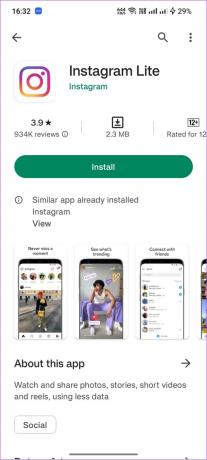
ดาวน์โหลด Instagram Lite
2. อินสตาแกรมเบต้า (แอนดรอยด์)
ก่อนที่จะส่งฟีเจอร์ใหม่ไปยังแพลตฟอร์ม Instagram จะทดสอบคุณสมบัติเหล่านั้นในเวอร์ชันเบต้าก่อน ดังนั้น แม้ว่าเวอร์ชันเบต้าอาจมีข้อบกพร่อง คุณอาจสามารถดูและเพิ่มคำบรรยายในโพสต์ Instagram ได้หากนั่นคือสิ่งที่คุณให้ความสำคัญ
ในการลงทะเบียน Instagram Beta บนสมาร์ทโฟน Android ของคุณ:
ขั้นตอนที่ 1: ไปที่ Google Play Store และค้นหา Instagram
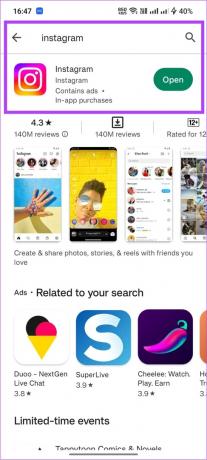
ขั้นตอนที่ 2: ขยายหน้า Instagram แล้วแตะที่เข้าร่วมภายใต้ส่วนเข้าร่วมเบต้า
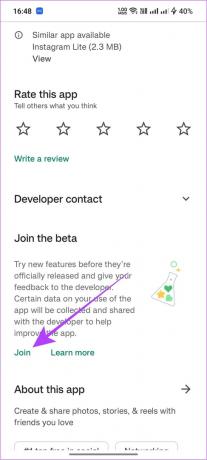
ขั้นตอนที่ 3: แตะเข้าร่วมเพื่อยืนยัน
ในทำนองเดียวกัน หากคุณอยู่ในรุ่นเบต้า ให้ลองออกจากโปรแกรมและดูว่าคุณสามารถดูคำบรรยายสำหรับโพสต์ของคุณได้หรือไม่ หากต้องการออกจาก Instagram Beta ให้ทำตามขั้นตอนเดียวกันด้านบนแล้วแตะออกแทนการเข้าร่วม
10. รายงานไปยัง Instagram
หากปัญหายังคงอยู่ คุณสามารถรายงานไปยังทีมงาน Instagram และรอให้พวกเขาแก้ไขให้คุณหรืออัปเดตหากพบข้อบกพร่องในวงกว้าง คุณสามารถตรวจสอบคำแนะนำของเราเพื่อทราบวิธีการ ติดต่อ Instagram เพื่อรายงานปัญหา.

เขียนเนื้อหาของหัวใจ
คำอธิบายภาพ Instagram เป็นวิธีที่ดีที่สุดในการถ่ายทอดความคิดไปยังผู้ติดตามของคุณ หลายคนสละเวลาอันมีค่าของตนเพื่อเขียนคำบรรยายภาพที่น่าทึ่ง และจะต้องตกใจเมื่อคำบรรยายภาพไม่ปรากฏบน Instagram
ด้วยคำแนะนำนี้ เราหวังว่าคุณจะสามารถแก้ไขปัญหานี้ได้ หากคุณมีข้อสงสัยโปรดทิ้งไว้ในความคิดเห็นด้านล่าง